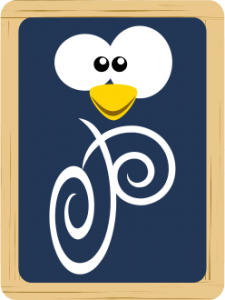Pour ne pas surcharger la page détaillant différentes manipulations pour installer Primtux, je regroupe ici des Informations permettant d'utiliser un TBI avec Primtux 5 Lubuntu. Voir les sources ci-dessous :
- https://forum.primtux.fr/viewtopic.php?id=1860
- https://forum.primtux.fr/viewtopic.php?id=1241
- https://forum.ubuntu-fr.org/viewtopic.php?id=418054
I. Paramétrage de l'affichage
Solution 1 : On peut utiliser l'utilitaire qui apparaît soit sous l'intitulé "Paramètres d'affichage" soit sous "LXRandR" qui est exactement ce qu'il faut pour régler l'affichage et le sauvegarder. Attention, on ne retrouve pas cette application directement dans les menus : le mieux c'est de se créer un lanceur dans la barre d'outil verticale (on peut aussi l'ajouter dans les menus).
Il est alors possible de choisir sommairement la disposition sur le premier onglet et d'ajuster la résolution, l'activation dans le deuxième :
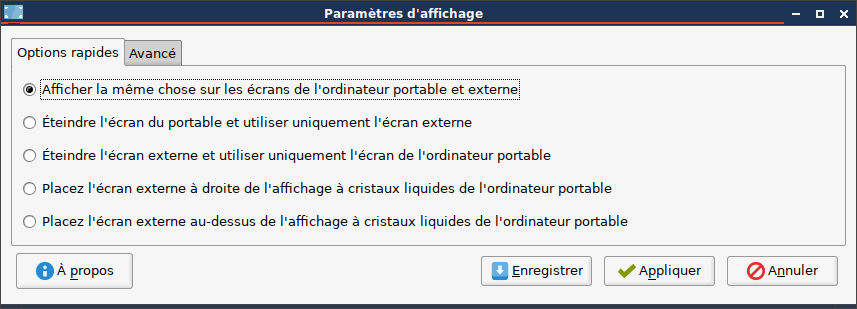

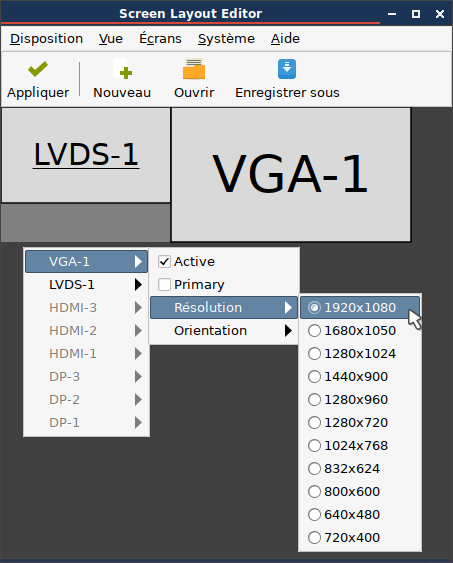
Solution 2 (à privilégier) :
Utiliser l'application ARandR qui permet de jongler avec l'affichage en déplaçant les fenêtres pour les faire correspondre à sa disposition. Avec un clic droit, il est possible de choisir l'activation, l'affichage primaire, la résolution ainsi que l'orientation.
Je conseille de mettre un lanceur pour pouvoir y accéder directement. Par contre, les réglages ne sont pas conservés. Il faut donc trouver une solution à la fois pérenne et très simple pour les utilisateur⋅rice⋅s afin qu'il⋅elle⋅s n'aient pas besoin de mettre les mains dans le cambouis.
Il est quand même possible de sauvegarder la configuration de ARandR (attention au nom de fichier sans espace ou caractères spéciaux) et de la choisir à chaque démarrage : c'est un peu mieux mais il faudrait que ce choix se fasse automatiquement. Je n'ai pas trop cherché pour l'instant vu que le premier outil semble suffisant et beaucoup plus simple à utiliser.
Paramétrage pérenne au démarrage avec arandr et fluxboxlauncher :
- On va utiliser ARandR et disposer nos écrans avec les résolutions, orientations, ... voulues. Une fois le réglage terminé, on va enregistrer la configuration. Cette configuration se trouve dans un fichier script .sh.
- On ouvre dans un éditeur de texte, le fichier de configuration .sh qu'on vient d'obtenir et on copie la ligne commençant par "arandr...". On ne ferme pas l'éditeur de texte sinon on perd le contenu du presse-papier (comportement que je trouve personnellement étrange mais qu'on peut contourner en installant "xfce4-clipman").
- On ouvre FluxboLauncher, on clique sur "Ajouter une ligne de commande" et on colle la ligne précédente.
Voilà, au prochain démarrage, on aura automatiquement cette configuration d'affichage sans avoir à régler quoi que ce soit d'autre : quel confort !
II. Le VPI Epson EB-685wi
A- Branchements
Il faut brancher :
- le câble Hdmi ou Vga sur l’ordinateur pour l’affichage de l’image
- le câble USB sur l’ordinateur pour pouvoir utiliser les stylets !!! Ne pas oublier ce branchement qui équivaut au branchement d’une souris.
B- Calibration
Dès que l’on va changer d’ordinateur ou de résolution, il est nécessaire de procéder à une calibration. Ce modèle possède une fonction de calibration électronique accessible de 2 façons :
- via la télécommande (c’est la méthode la plus simple) : Touche " Menu " → Onglet " Avancé " → " Easy Interactive Function " → " Calibrage auto. "
- via l’écran, en rapprochant le stylet du tableau, dans la barre d’outils qui s’affiche en bas et en cliquant sur l’icône à gauche en forme de maison. Puis on clique sur le bouton " Calibrage auto. ". Cette méthode suppose quand même que les stylets ne soient pas trop décalés…
- le calibrage pour les stylets n'est pas évident en effet le TBI prend la surface des 2 écrans comme base (je ne sais pas si c'est aussi le cas sous Windows). Du coup, soit on superpose les 2 écrans (plus d'affichage étendu) en calibration automatique, soit on passe par une calibration manuelle (je n'ai pas testé). À approfondir.
C- Mode Ubuntu
Aller dans les paramètres du TBI pour passer en "Mode Ubuntu" via le menu "Avancé" → "Easy Interactive Function" → "Interactivité PC". Bonne nouvelle, il est possible grâce à ce mode de simuler un clic droit avec une pression longue (chose non possible sous Windows ...). Pourquoi ce mode n’a pas été appelé mode " GNU/Linux " ?
III. Applications Primtux
- Bonne surprise avec Openboard qui possède plus d'applications que la version téléchargeable. Par contre, je n'ai pas retrouvé l'horloge pédagogique pour ceux et celles qui se souviennent sous Sankoré où on pouvait avoir les 2 types d'affichages et jouer avec les aiguilles. On peut retrouver cette application Flash (c'est son seul défaut) chez Pragmatice ici : https://pragmatice.net/applications_flash/.
Il existe une version en html ici : https://monappli.net/app/mathematiques/grandeurs/horloge/ - Concernant l'application "Xournal", j'ai découvert l'application "Xournal++" https://github.com/xournalpp/xournalpp qui permet la rotation de pages contrairement à "Xournal". Pas encore intégrée encore dans Primtux. Peut-être bientôt...